Word文檔輸入右上角標注[1]的方法教程
時間:2023-04-18 08:49:14作者:極光下載站人氣:1558
word文檔是我們都比較熟悉的一款辦公軟件,其中有很多專業化的文字處理工具,非常強大。在其中編輯和處理文本內容時,我們有時候會需要在右上角輸入[1]格式的標注,那小伙伴知道這樣的標注如何輸入嗎,其實輸入方法是非常簡單的。我們可以通過多種方法進行輸入,小編這里為小伙伴們分享兩種比較常見的方法,操作步驟都是非常簡單的,小伙伴們可以打開自己的Word文檔后,分別嘗試操作一下,看看不同的操作方法有什么不同之處。接下來,小編就來和小伙伴們分享具體的操作步驟了,有需要或者是有興趣了解的小伙伴們快來和小編一起往下看看吧!
操作步驟
第一步:雙擊打開需要輸入右上角標注的Word文檔;
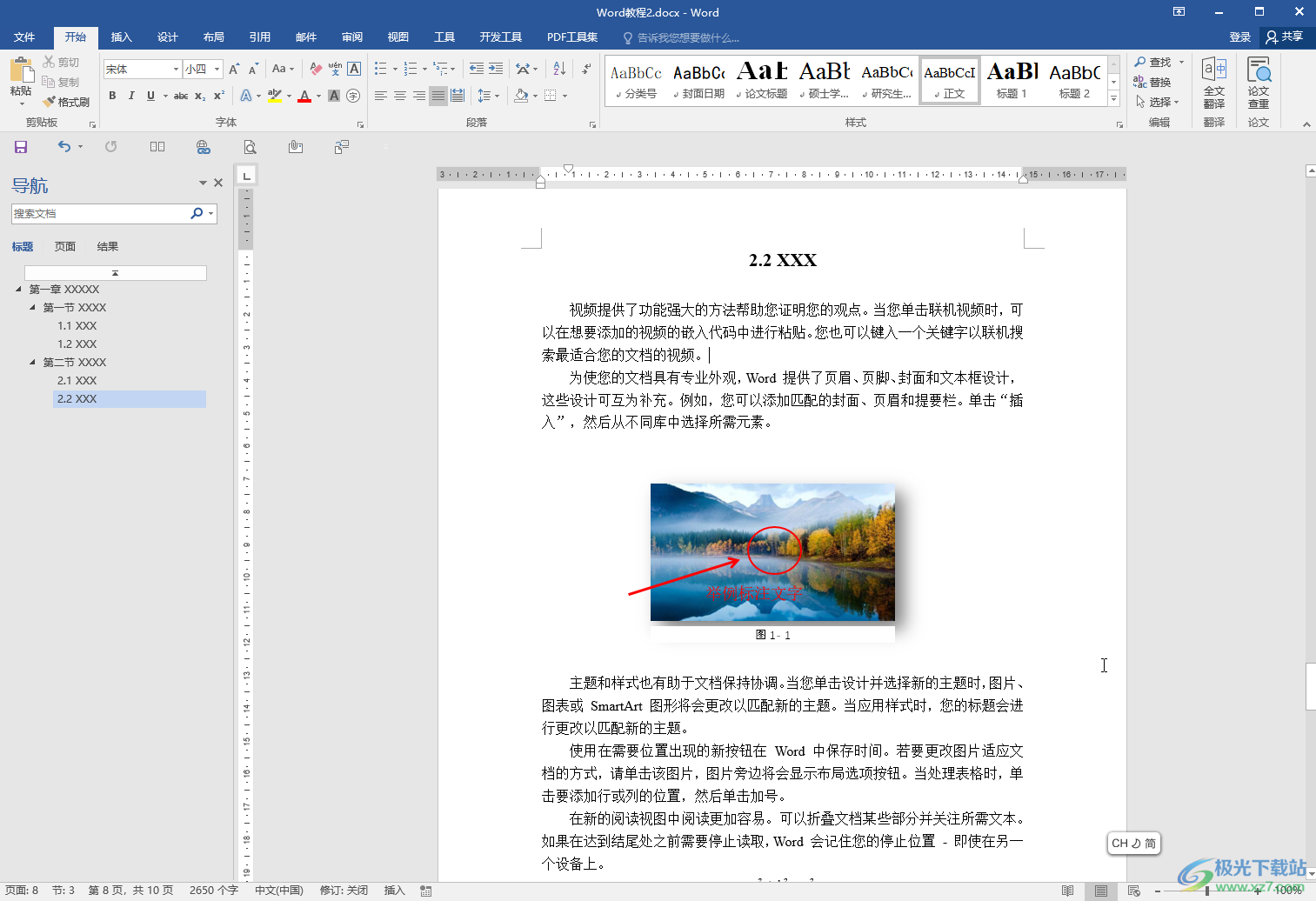
第二步:按shift鍵,或者按Ctrl加空格鍵,切換到英文輸入法,按字母P鍵右側的符號,手動輸入[],然后在中間輸入數字1;
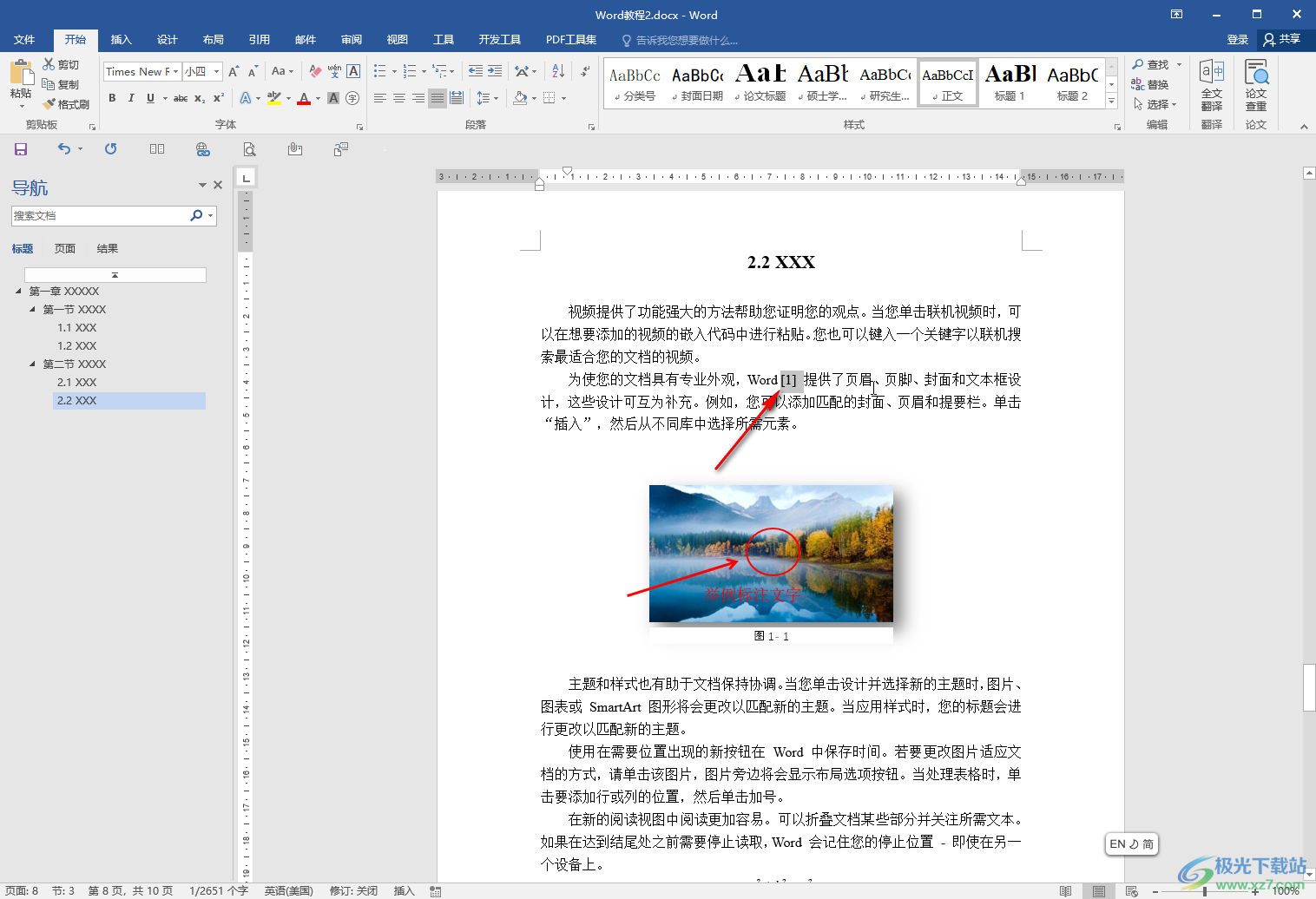
第三步:方法1.選中內容后在“開始”選項卡中點擊如圖所示的上標按鈕,就可以實現上標效果了;
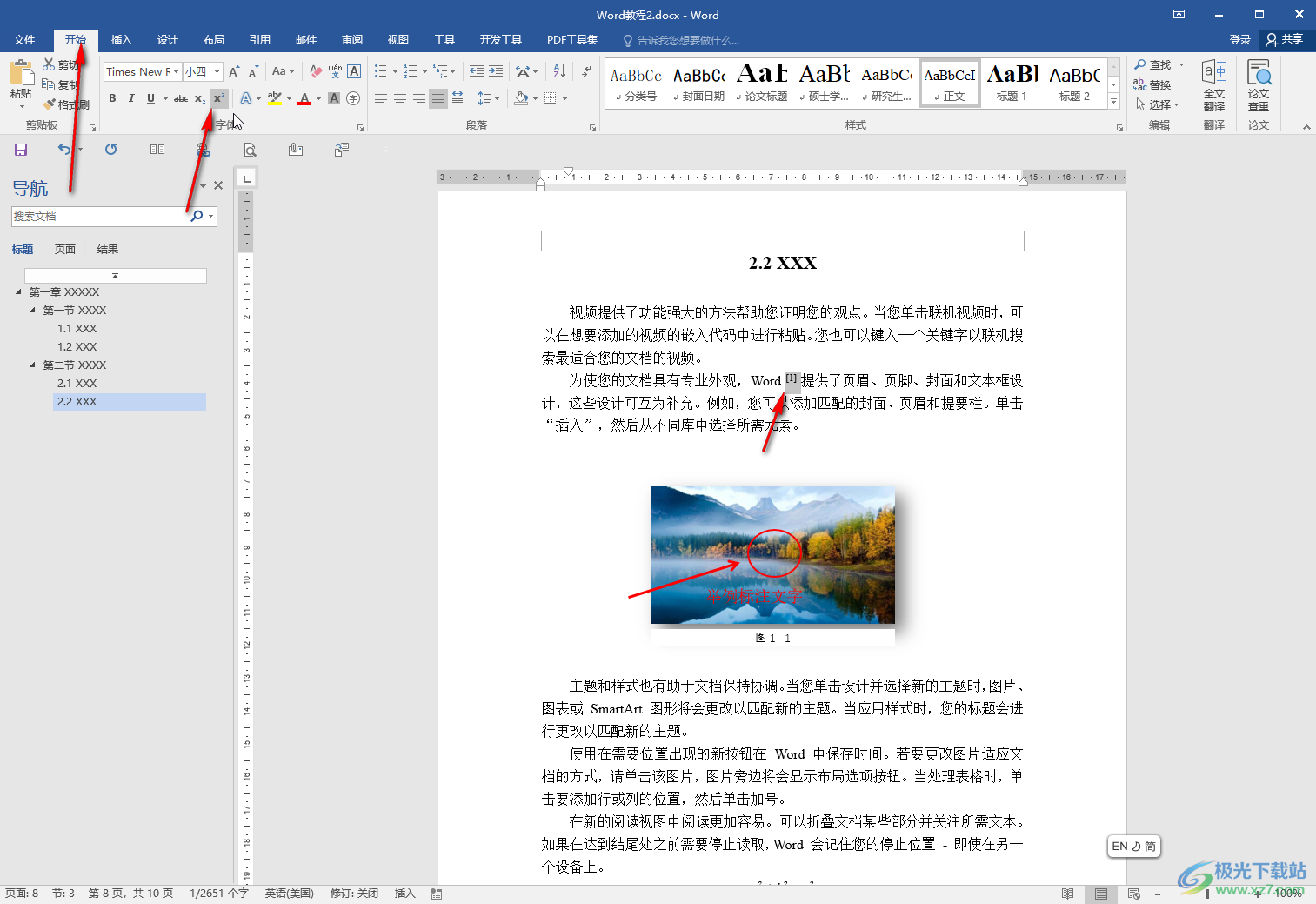
第四步:方法2.選中內容后右鍵點擊一下并點擊“字體”,或者點擊“開始”選項卡下“字體”欄右下角的小圖標;
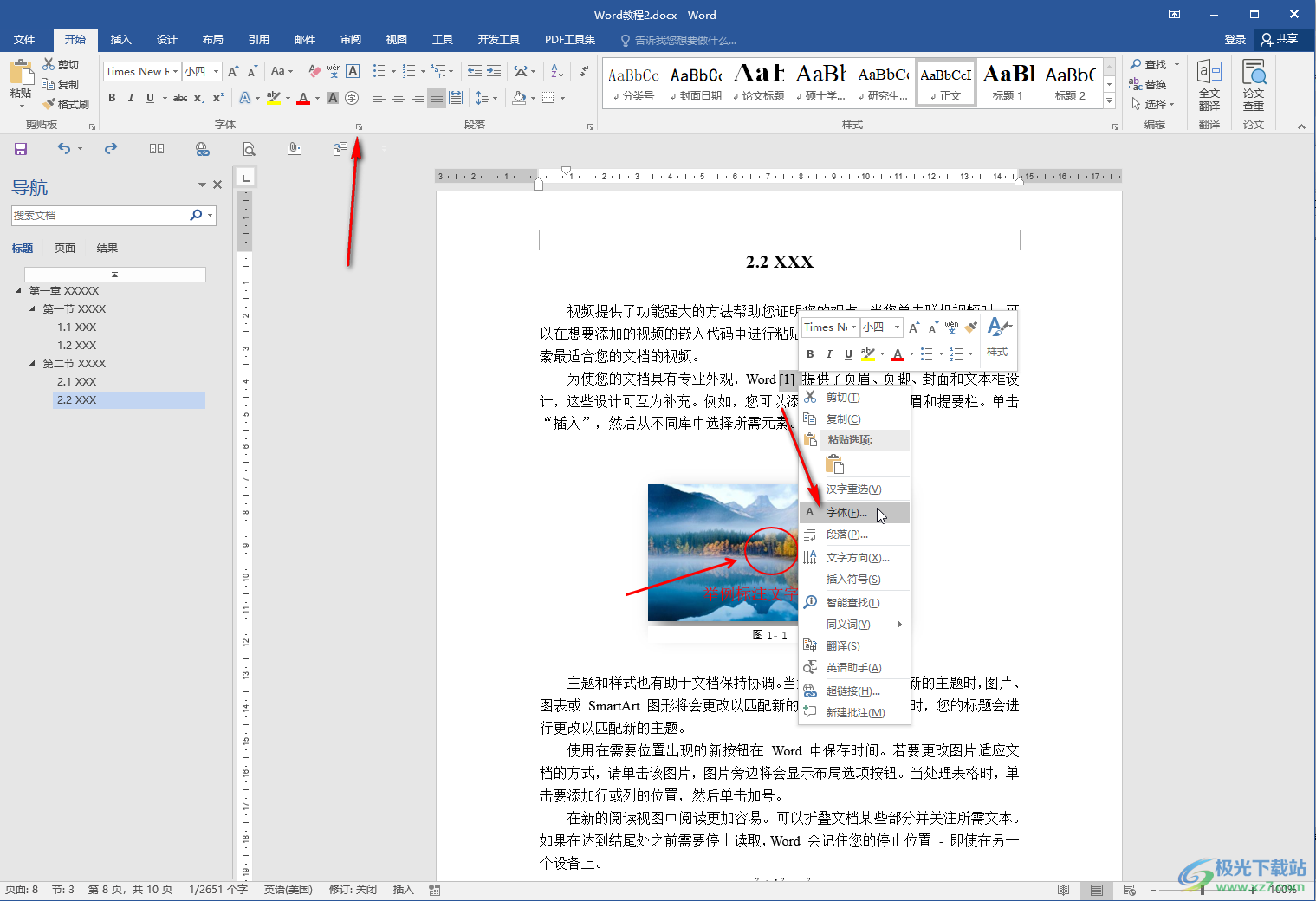
第五步:在打開的窗口中點擊勾選“上標”并確定就可以了。
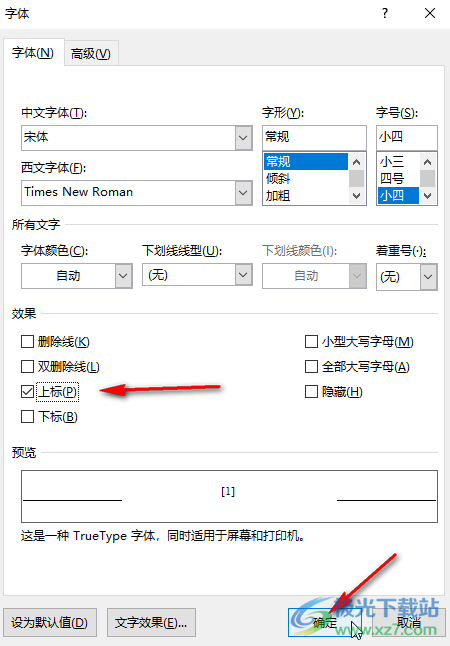
以上就是Word文檔中輸入右上角標注[1]的方法教程的全部內容了。以上兩種方法操作起來都是非常簡單的,小伙伴們可以打開自己的Word文檔后,一起嘗試動手操作起來。

大小:60.68 MB版本:1.1.2.0環境:WinAll, WinXP, Win7
- 進入下載
相關推薦
相關下載
熱門閱覽
- 1百度網盤分享密碼暴力破解方法,怎么破解百度網盤加密鏈接
- 2keyshot6破解安裝步驟-keyshot6破解安裝教程
- 3apktool手機版使用教程-apktool使用方法
- 4mac版steam怎么設置中文 steam mac版設置中文教程
- 5抖音推薦怎么設置頁面?抖音推薦界面重新設置教程
- 6電腦怎么開啟VT 如何開啟VT的詳細教程!
- 7掌上英雄聯盟怎么注銷賬號?掌上英雄聯盟怎么退出登錄
- 8rar文件怎么打開?如何打開rar格式文件
- 9掌上wegame怎么查別人戰績?掌上wegame怎么看別人英雄聯盟戰績
- 10qq郵箱格式怎么寫?qq郵箱格式是什么樣的以及注冊英文郵箱的方法
- 11怎么安裝會聲會影x7?會聲會影x7安裝教程
- 12Word文檔中輕松實現兩行對齊?word文檔兩行文字怎么對齊?
網友評論